- Opera ist der erste Drittanbieter-Browser, der vollständig für Chrome OS optimiert ist und Chromebook-Nutzern eine Alternative zu Google Chrome bietet.
- Dieser Browser steht im Google Play Store zum Download bereit.
- Opera Browser für Chromebook basiert auf der Android-Version und enthält Funktionen wie Adblocker, VPN und Designs.
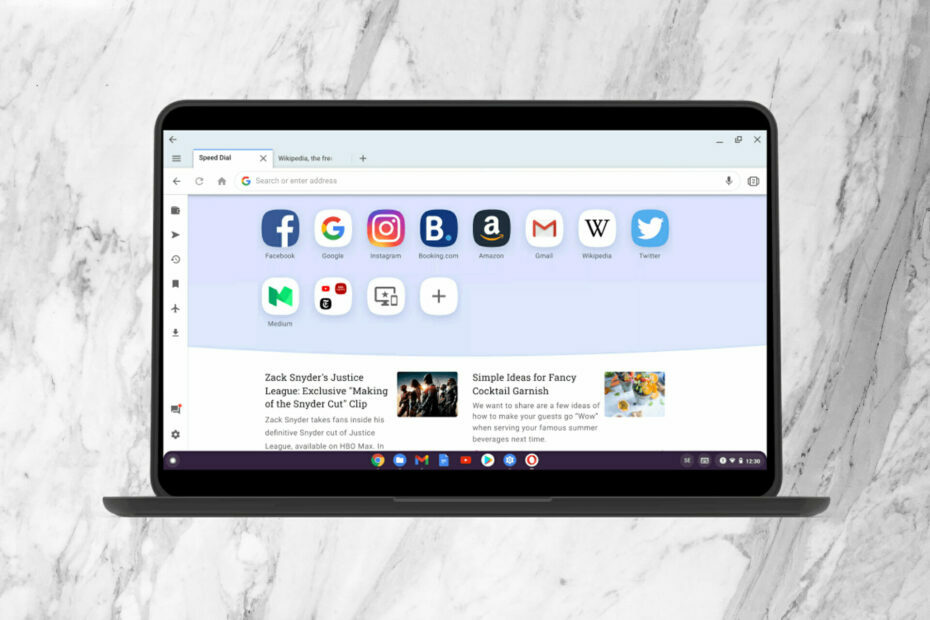
Opera ist der erste alternative Browser, der vollständig für Chromebooks optimiert ist. Dieser Browser bietet Benutzern eine andere Wahl als Google Chrome. Der Browser führte seine einzigartigen Funktionen ein, die zuvor für Chromebooks nicht verfügbar waren, wie das kostenlose VPN, Werbeblocker und Themen.
Opera für Chromebook ist dem Standard-Opera-Browser sehr ähnlich, mit einigen Optimierungen, um es für Chrome OS zu verfeinern. Die Chromebook-Version des Browsers ist näher an dem für Android-Geräte angebotenen Opera-Browser.
Lesen Sie weiter, um einen genaueren Blick auf die besten Funktionen von Opera zu werfen und herauszufinden, warum es der perfekte alternative Browser für Chromebooks ist.
Wie installiere ich Opera für Chromebook?
- Gehe zu Homepage der Oper.
- Unter Browser, auswählen Opera für Chromebook.
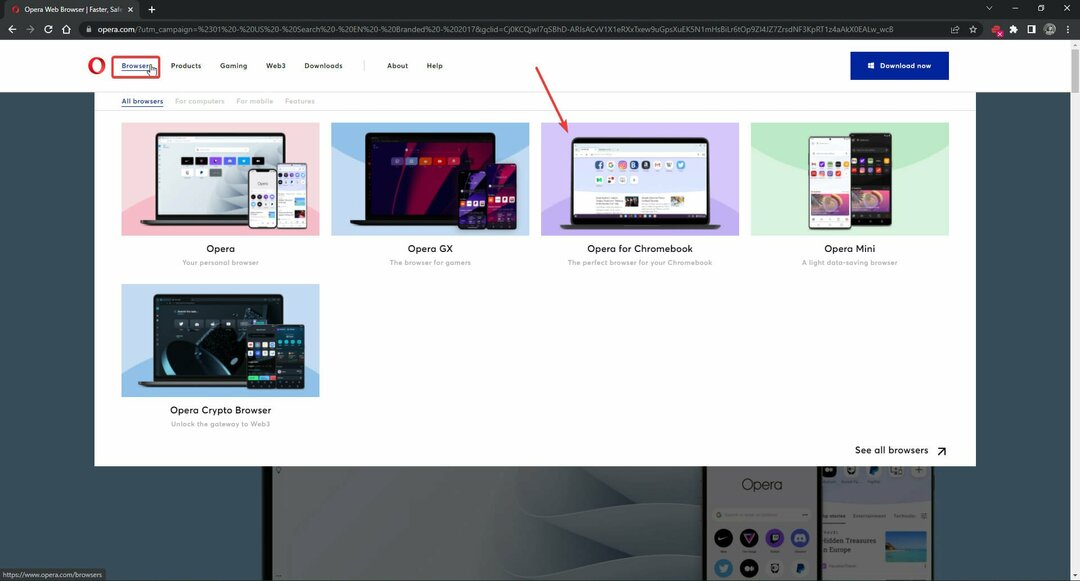
- Klicken Bekomm es auf Google Play.
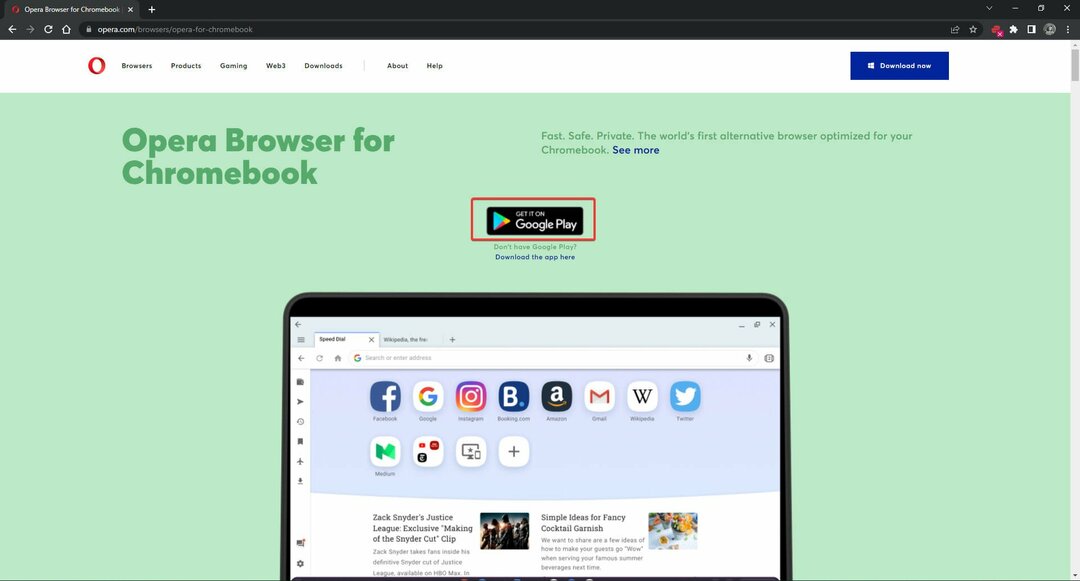
-
Installieren Opera-Browser.
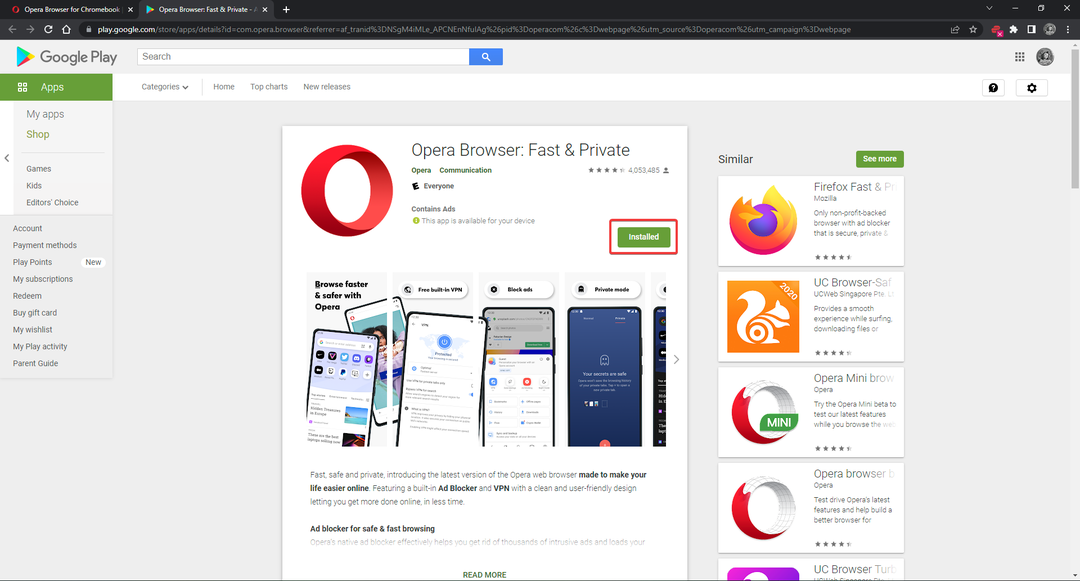
Jetzt können Sie all die großartigen Funktionen erkunden, die Opera für Chromebook zu bieten hat. Bei Interesse Laden Sie Opera für Windows 11 herunter, auch dazu haben wir eine Anleitung.
Was sind die besten Funktionen von Opera Browser für Chromebook?
➡ Produktivität
Opera für Chromebook verfügt über alle einzigartigen Funktionen von Opera, die Benutzer kennen und lieben, wie z. B. das integrierte Messaging-System. Benutzer haben Zugriff auf WhatsApp, Telegram und Facebook Messenger, die über die Seitenleiste ausgeführt werden.
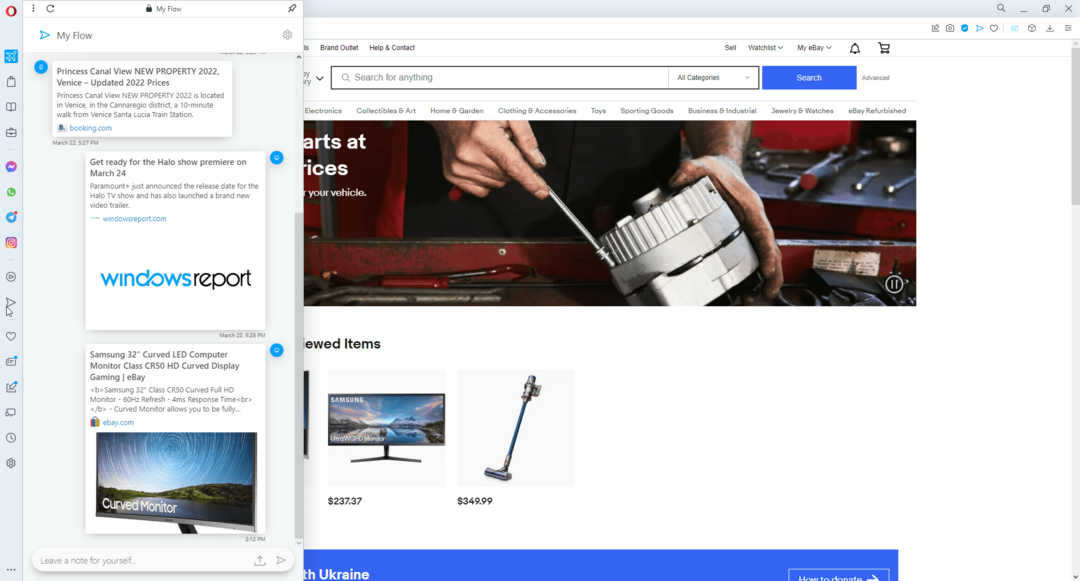
Mit Flow können Benutzer zwischen Geräten wechseln und Dateien, Videos, Links und mehr sofort auf allen Plattformen teilen. Diese Funktion ist perfekt für Benutzer unterwegs, die beim Surfen oft zwischen Smartphone und PC wechseln.
In Opera für Chromebook ist ein Lesemodus integriert, der es Benutzern ermöglicht, einfach hineinzuzoomen und ein leserfreundliches Erlebnis zu präsentieren. Benutzer können auch die Farbe des Hintergrunds anpassen, um das Lesen bei Nacht oder im Dunkeln zu erleichtern.
- Opera GX vs. Safari: Was ist besser, sicherer und schneller?
- Opera-Installationsprogramm bleibt beim Herunterladen hängen? So beheben Sie das Problem
➡ Schnittstelle
Chromebooks sind für ihre benutzerfreundlichen und eleganten Oberflächen bekannt, und Opera ist der perfekte Browser dafür. Der Browser bietet Raum für Anpassungen, ohne über Bord zu gehen. Benutzer können zwischen hellem und dunklem Modus wechseln und aus einer Auswahl von Farben auswählen, um ihr Thema zu personalisieren.
Opera auf Chromebook verfügt über eine praktische Seitenleistenfunktion, mit der Benutzer einfach auf Funktionen zugreifen können. Benutzer können Funktionen zur Seitenleiste für einen vollständig personalisierten Webbrowser hinzufügen oder entfernen.
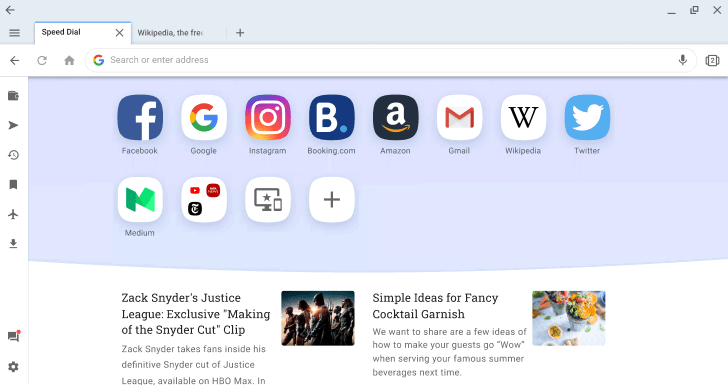
➡ Geschwindigkeit und Sicherheit
Wie die mobile App für Android verfügt Opera für Chromebook über einen Datensparmodus, der Daten komprimiert, um das Surfen im Internet zu beschleunigen. Diese Funktion ist perfekt für diejenigen, die Chromebooks verwenden und nicht möchten, dass ihr Browser PC-Ressourcen verbraucht.
Der Adblocker verhindert, dass Werbung und Cookies Webseiten belasten und beschleunigt das Surfen. Diese Funktion verhindert auch, dass lästige Cookie-Dialoge auf den meisten Websites erscheinen.
Opera VPN ist kostenlos und schützt Benutzerdaten in öffentlichen Netzwerken. Benutzer können mit dem unbegrenzten VPN beruhigt surfen.
Der private Modus ermöglicht es Benutzern, im Internet zu surfen und keine Spuren auf ihren Geräten zu hinterlassen. Verlauf und Daten werden beim Surfen im privaten Modus nicht gespeichert.
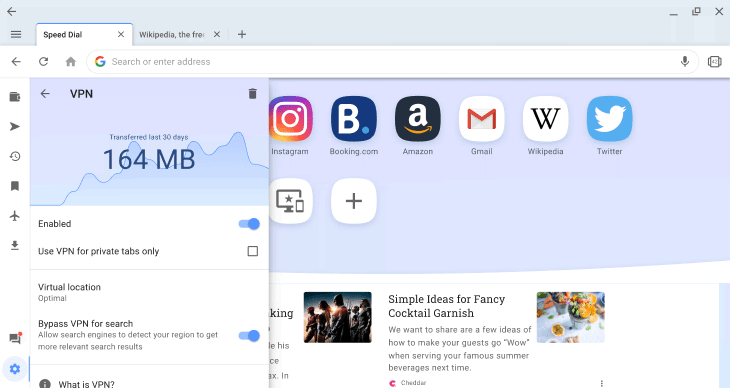
Dieser Browser ist der perfekte alternative Browser für Chrome OS, da er leicht und einfach zu bedienen ist. Wenn Sie nach einer Browseroption suchen, die nicht Google Chrome für Ihr Chromebook ist, dann ist Opera die perfekte Wahl.
Wir hoffen, dass Ihnen dieser Blick auf Opera Browser für Chromebook gefallen hat. Teilen Sie uns in den Kommentaren unten mit, was Sie von Opera halten.

Opera-Browser
Probieren Sie den vollständig optimierten Browser von Opera für Chromebook aus.
 Haben Sie immer noch Probleme?Beheben Sie sie mit diesem Tool:
Haben Sie immer noch Probleme?Beheben Sie sie mit diesem Tool:
- Laden Sie dieses PC-Reparatur-Tool herunter auf TrustPilot.com mit „Großartig“ bewertet (Download beginnt auf dieser Seite).
- Klicken Scan starten um Windows-Probleme zu finden, die PC-Probleme verursachen könnten.
- Klicken Alles reparieren um Probleme mit patentierten Technologien zu beheben (Exklusiver Rabatt für unsere Leser).
Restoro wurde heruntergeladen von 0 Leser in diesem Monat.


